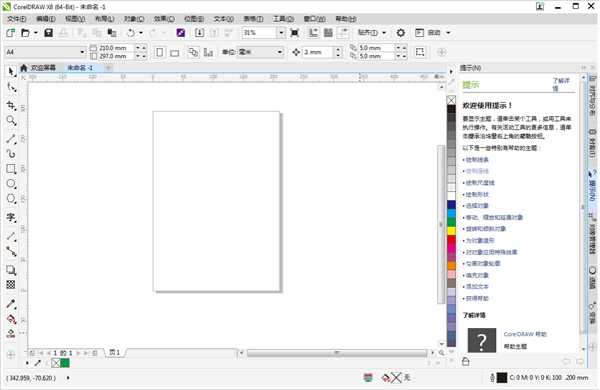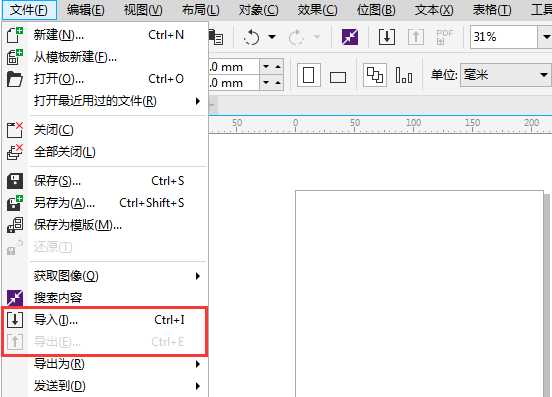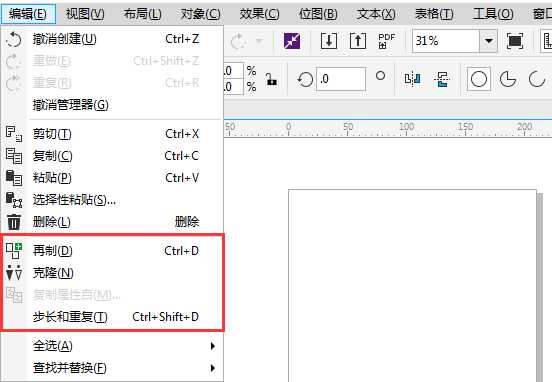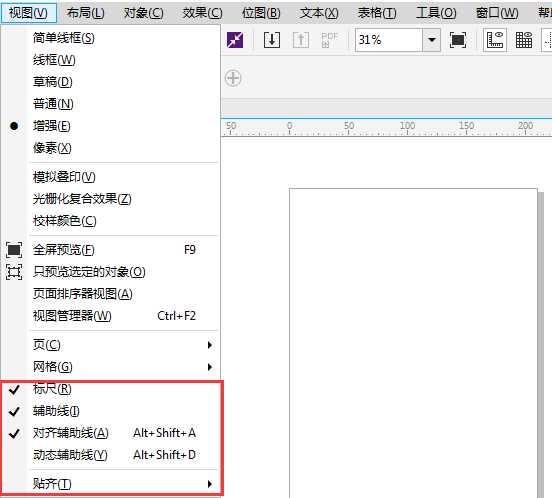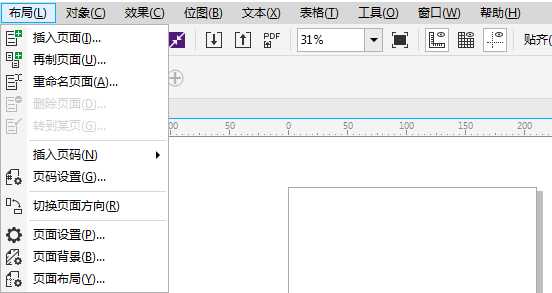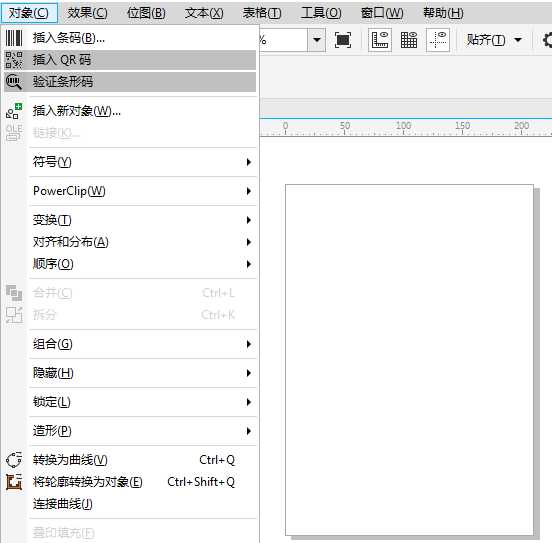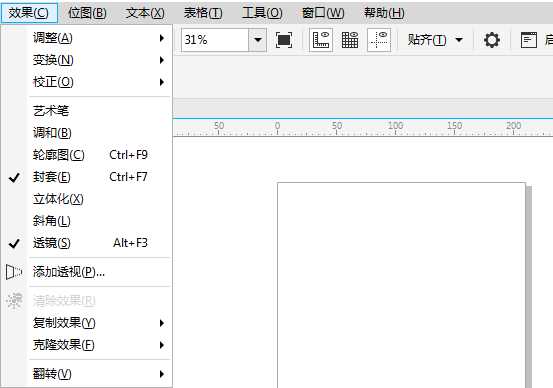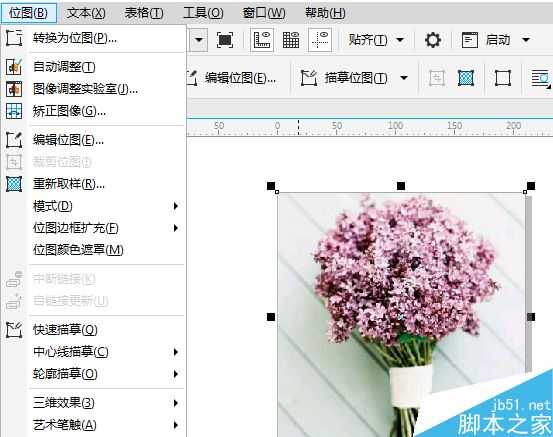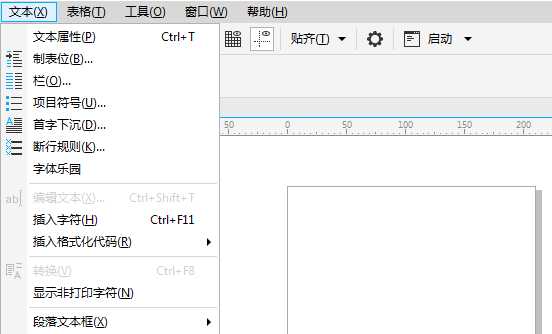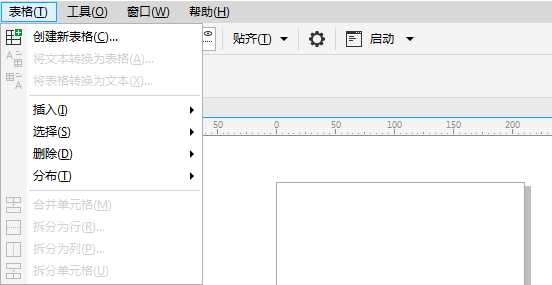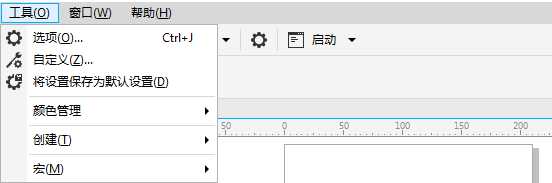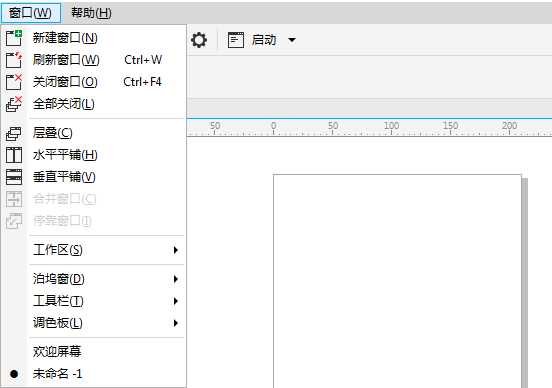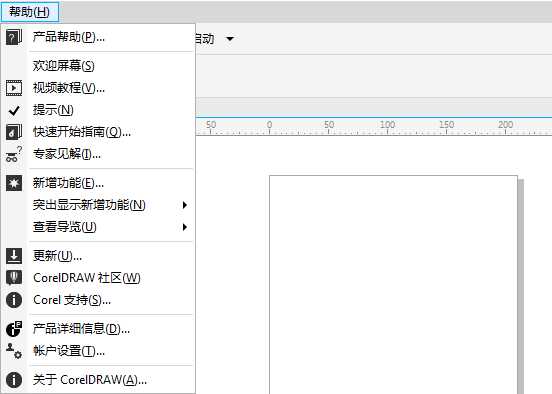入门:CorelDRAW X8菜单栏功能和位置介绍
(编辑:jimmy 日期: 2024/10/1 浏览:2)
CorelDRAW被誉为史上最简单图像、图形处理软件,借助菜单栏各功能。命令能够轻松实现矢量绘图、文字处理、位图编辑和排版设计。CorelDRAW X8软件共包括以下12个菜单选项,有许多功能我们通常会用工具箱或者快捷键的方式操作,在此我们同时了解一下菜单的使用。
打开CorelDRAW X8的版本和以往的版本在界面设置和菜单组成上并没有太大的区别,关于工具的使用,熟练CDR的朋友一般会选择使用快捷键,对于初学者这些功能和位置,需要做简单的梳理和认识。
1. “文件”菜单栏中包含的“导入/导出”一些特殊格式文件会经常用到,它所包含的图片格式远比“保存”命令下的格式要多。当您想要保存透明背景图片是也需要用到“导出”功能。
2. “编辑”菜单栏中有提供多种复制对象方法及对象编辑功能。
3. “视图”菜单栏中经常会用到“对齐辅助线”和“贴齐”功能。这是一个很实用的命令,可以贴紧对象。
4. “布局”菜单栏中包含有关页面设置的内容。用于插入页码、删除页码、修改页码名称等操作,(此操作在页面文档导航器一样可以设置完成)。
5. “对象”菜单栏中提供了很多非常快捷好用的方法,关于对象的细节编辑和排列分布对象等,都是特别重要的。变换与造型是绘图过程中常用的选项,除了可以在菜单中选择外,也可以在“窗口>泊坞窗”中调用。
6. “效果”菜单栏中包含对图形、图像的调整、变换。也是特别重要的。
7. “位图”菜单栏中有提供多种对图片处理的功能。
8. “文本”菜单栏中包含对文本的设置以及版面文字的排版。
9. “表格”菜单栏中提供简单的表格的制作,可以输入表格行数、列数,表格长宽。
双击表格后可以选择表格的单行、单列,Ctrl键按下可以同时选择几行几列。当鼠标在单元格内移动出现十字标志时可以选择单个的单元格。当选择了多个单元格时可以将其合并为一个单元格。选择单行单列后可以增加、删除行、列。对选择的行、列、单元格可以加入填充色,描摹边线大小,线形等操作。
10. “工具”菜单栏中的“选项”命令尤为重要,很多设置可以从这里面调出。
11. “窗口”菜单栏中包含了多种泊坞窗功能,很多工具窗口可以从这里面调出。它提供了许多常用的功能,在默认状态下其停靠在屏幕的右边。
12. “帮助”菜单栏中包含一些帮助主题:帮助技巧和技术支持,使用中遇到的问题可以从此项中寻求帮助。
了解了整个菜单栏,您是不是对CorelDRAW有了进一步的了解,当然很多工具在外面的窗口是可以找到的。而且很多的功能是有快捷键提示的,用快捷键也是可能调出工具的。